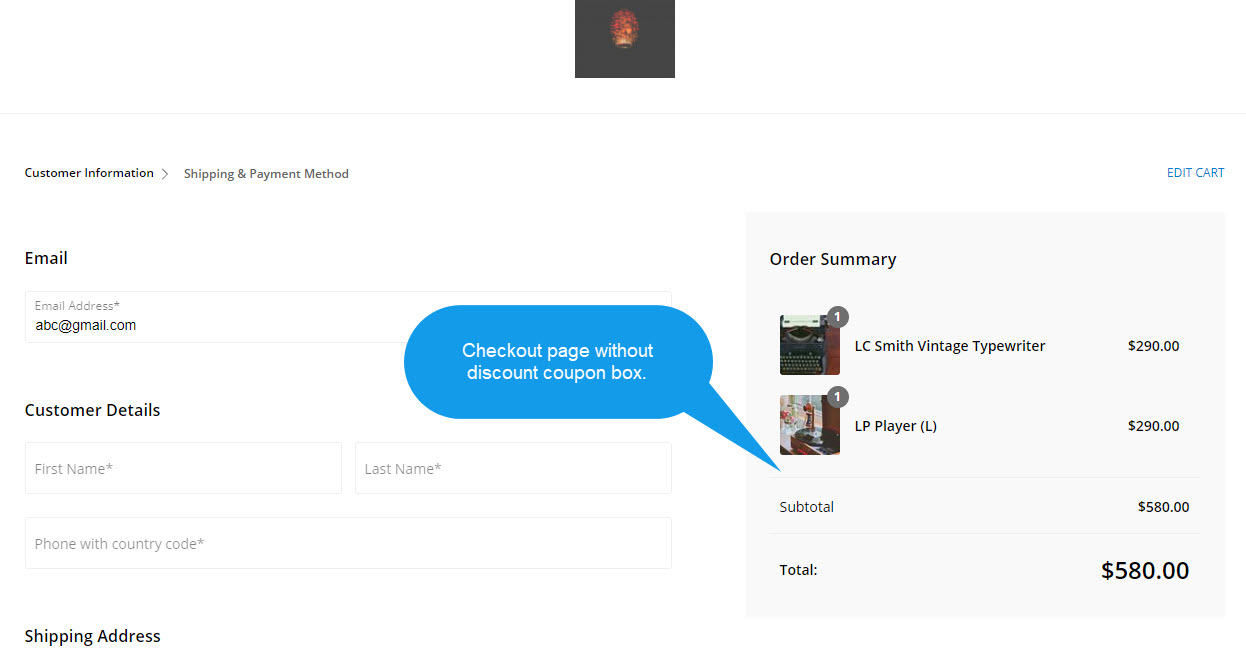El cuadro de cupón de descuento aparece en la página de pago como se muestra a continuación:
Para ocultar el cuadro de cupón de descuento en la página de pago, puede optar por 2 formas:
1. Desactive todos los cupones de descuentoo
2. Eliminar todos los cupones de descuento.
Vamos a sumergirnos en los detalles ahora.
Desactive todos los cupones de descuento
Para desactivar un cupón de descuento, siga estos pasos:
- Participar descuentos (1) en la barra de búsqueda.
- De los resultados relacionados, haga clic en el Tienda de descuentos opción (2) bajo Enlaces de estudio.

- Ahora llegarás a la Códigos de Descuento .
- Todos los cupones de descuento creados serían visibles aquí.
- Ahora, haga clic en los 3 puntos horizontales presentes en un cupón de descuento en particular.
- Ahora encontraría el Editar (2) botón, haga clic en él.
- También puede hacer clic en el código de descuento (aquí GOGET50) para visitar directamente la página de edición.

- En Editar cupón de descuento página, encuentra el Estado (1) opción, y haga clic en Inactivo para desactivar el cupón de descuento.
- Finalmente, haga clic en Guardar Botón (2).

- De esta manera, desactive todos los cupones de descuento para eliminar el cuadro de cupón de descuento de la página de pago.
Eliminar todos los cupones de descuento
- Desplácese hacia abajo Editar cupón de descuento página para ver la Borrar del botón.
- Una vez que haga clic en él, verá una ventana emergente de confirmación.
- Ahora, haga clic en Eliminar código de descuento botón para eliminar un cupón de descuento.
- Entonces, golpea el Borrar botón en la ventana emergente de confirmación.

- De esta forma puedes eliminar todos los cupones de descuento disponibles.
- Una vez que haya eliminado el cuadro de cupón de descuento de la página de pago siguiendo cualquiera de los métodos anteriores, la página de pago se verá como se muestra a continuación: